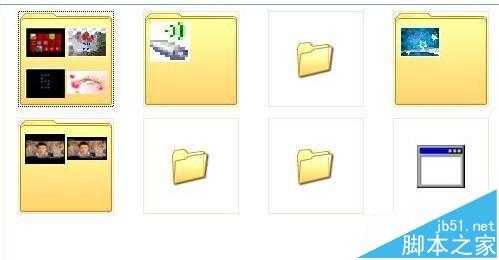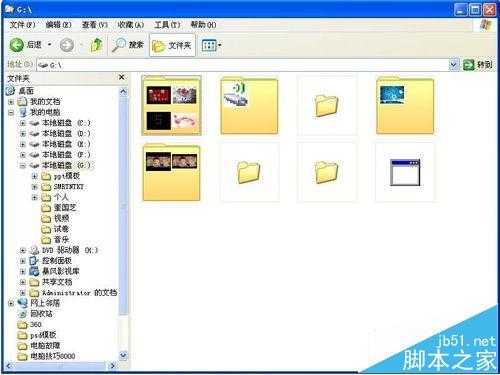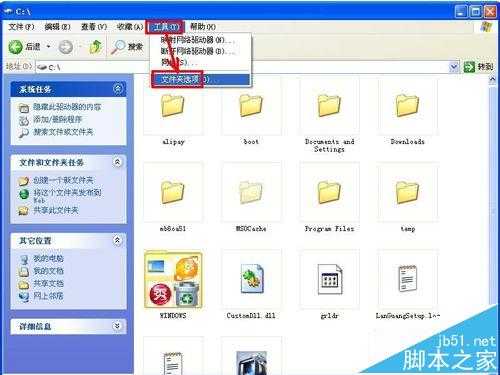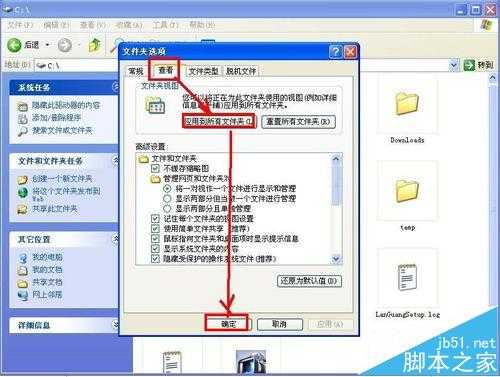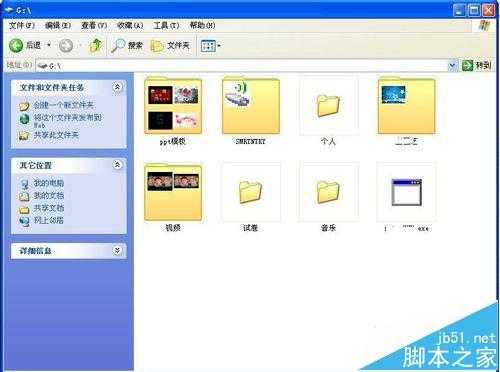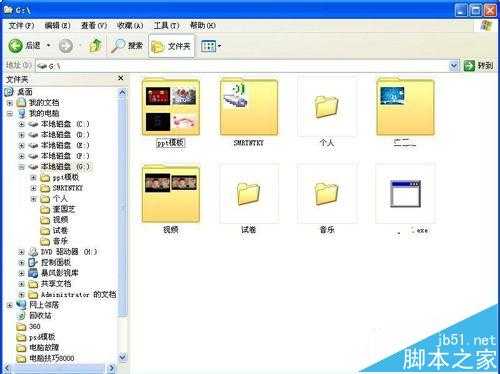可能有很多人和我一样遇到过这种情况,当打开某个磁盘的文件夹时,发现里面的文件夹只有图标去没有了文件夹名,折腾了半天终于解决了,下面来分享一下。
打开某个磁盘的文件夹时,发现里面的文件夹只有图标去没有了文件夹名,如图所示。
方法一、系统设置法:
1、一般情况文件夹名消失的情况不会同时出现在所有磁盘中,我们找到没有出现这种情况的磁盘打开,并单击“工具”——文件夹选项。
2、在打开的“文件夹选项”对话框中切换到“查看”选项卡,并打击“应用到所有文件夹”,单击“确定”按钮。
3、现在我们可以看到原来没有文件夹名的文件夹已经恢复了文件名。
方法二、Shift键解决法:
1、单击工具栏中的“查看”图标,把查看方式改为“平铺”,如图所示。
2、此时按住“Shift”键,把把查看方式改为“缩略图”,如图所示。
3、现在我们可以看到该文件夹中的文件夹名已经出现了。
相关推荐:
使用电脑保存文件到桌面却找不到左面图标的解决办法
怎么隐藏桌面文件夹名称?隐藏桌面图标下的文字的详细教程
华山资源网 Design By www.eoogi.com
广告合作:本站广告合作请联系QQ:858582 申请时备注:广告合作(否则不回)
免责声明:本站资源来自互联网收集,仅供用于学习和交流,请遵循相关法律法规,本站一切资源不代表本站立场,如有侵权、后门、不妥请联系本站删除!
免责声明:本站资源来自互联网收集,仅供用于学习和交流,请遵循相关法律法规,本站一切资源不代表本站立场,如有侵权、后门、不妥请联系本站删除!
华山资源网 Design By www.eoogi.com
暂无评论...
更新日志
2025年01月22日
2025年01月22日
- 小骆驼-《草原狼2(蓝光CD)》[原抓WAV+CUE]
- 群星《欢迎来到我身边 电影原声专辑》[320K/MP3][105.02MB]
- 群星《欢迎来到我身边 电影原声专辑》[FLAC/分轨][480.9MB]
- 雷婷《梦里蓝天HQⅡ》 2023头版限量编号低速原抓[WAV+CUE][463M]
- 群星《2024好听新歌42》AI调整音效【WAV分轨】
- 王思雨-《思念陪着鸿雁飞》WAV
- 王思雨《喜马拉雅HQ》头版限量编号[WAV+CUE]
- 李健《无时无刻》[WAV+CUE][590M]
- 陈奕迅《酝酿》[WAV分轨][502M]
- 卓依婷《化蝶》2CD[WAV+CUE][1.1G]
- 群星《吉他王(黑胶CD)》[WAV+CUE]
- 齐秦《穿乐(穿越)》[WAV+CUE]
- 发烧珍品《数位CD音响测试-动向效果(九)》【WAV+CUE】
- 邝美云《邝美云精装歌集》[DSF][1.6G]
- 吕方《爱一回伤一回》[WAV+CUE][454M]